Firefox 스피너 없애는 방법
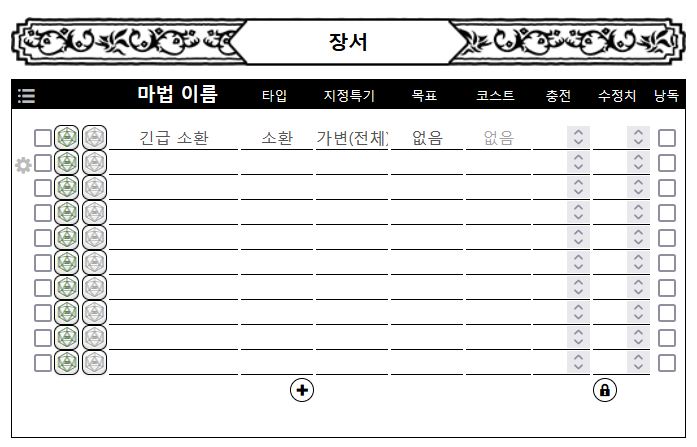
파이어폭스에서는 저런 숫자를 넣는 칸에 대체로 수치를 1씩 올리고 내릴 수 있는 스피너가 같이 나타나고는 합니다.
시트 제작자가 일부러 설정을 없애두지 않는 한 크롬이랑 다르게 거의 항상 나타나는 것 같아요.
특히나 시트 종류에 따라서 아예 숫자 자체를 못 입력할 수준으로 스피너가 자리를 차지하고 있는 경우도 있다고 해서 아예 없애는 방법을 정리해보았습니다!
이 방법은 강제로 모든 스피너가 보이지 않게 하는 방법이기 때문에 브라우저 전체에 적용되는데다가, 롤20 말고도 다른 부분에 있던 스피너까지 모두 사라지게 되는 방법이기 때문에 이 점 유의하시고 적용해주세요!! 만약에 되돌리고 싶으시다면 했던 적용 방법을 역순으로 하면서 미적용시키시면 되겠습니다.
1. 파이어폭스 주소창에 about:config를 입력합니다. 경고 메시지가 표시되면 "위험을 감수하고 진행"을 누릅니다.
2. 검색창에 toolkit.legacyUserProfileCustomizations.stylesheets를 입력합니다. 이 항목이 false로 되어있다면 이 버튼으로 true로 변경해주세요.

3. 이번에는 주소창에 about:profiles를 입력합니다. 프로필: default-release에서 루트 디렉터리의 "폴더 열기"를 누릅니다.

4. 거기에서 chrome이라는 폴더가 없다면 새로 생성해주세요.
5. 메모장을 켜서 아래의 코드를 입력합니다.
input[type="number"]::-webkit-inner-spin-button,
input[type="number"]::-webkit-outer-spin-button {
-webkit-appearance: none !important;
margin: 0 !important;
}
input[type="number"] {
-moz-appearance: textfield !important;
}
6. 메모장을 저장할 때 이름은 userContent.css으로 해주세요. 그리고 주의할 점은 파일 저장할 때 파일 형식에서 "텍스트 문서(*.txt)"가 아닌 "모든 파일"로 하셔야 합니다. 이 상태로 아까 만든 chrome 폴더 안에 저장해주세요.

7. 파이어폭스를 완전히 종료한 뒤, 다시 재시작해주세요.